迅雷7下载完关机设置教程
时间:2025-08-19 18:00:48 196浏览 收藏
**迅雷7下载完自动关机设置方法:告别熬夜等待!** 想要解放双手,告别彻夜等待下载完成?迅雷7作为曾经的下载神器,凭借其先进的P2SP+技术和强大的加速模式,深受用户喜爱。本文由华军小编精心整理,详细讲解如何在迅雷7中设置下载完成后自动关机功能。只需简单几步,即可实现智能关机,既省电又省心。从打开迅雷7客户端,到选择“计划任务”,再到勾选“关机”选项,更有自定义关机条件设置,如延迟关机时间、仅当所有任务完成时关机等。轻松设置,让你的电脑在下载完成后自动关机,无需手动操作,提升效率,守护睡眠!
迅雷7是由迅雷公司推出的一款具有里程碑意义的下载管理工具,凭借其先进的P2SP+技术彻底革新了用户的下载体验。作为当时国内下载软件的技术先锋,它全面支持HTTP、FTP、BT、磁力链接等多种协议,并率先实现了“智能CDN加速+云端预处理+本地高速下载”三位一体的加速模式。其独有的“超线程下载引擎”能智能调配全网空闲带宽资源,结合“动态分片技术”与“智能缓存预载”机制,极大提升了下载效率。下面,华军小编将为大家详细介绍如何设置迅雷7在下载完成后自动关机,以及具体的操作步骤。
第一步
通过双击桌面上的迅雷7快捷方式,或从开始菜单、任务栏启动程序,打开迅雷7客户端。
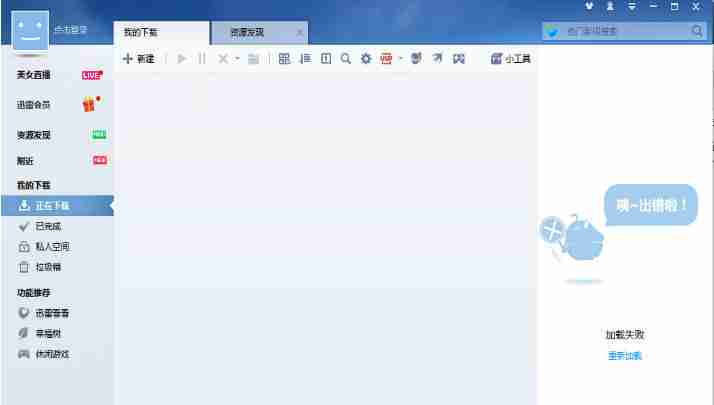
第二步
进入主界面后,在左下角找到「计划任务」按钮(通常为时钟或日历图标,也可能标注为“计划下载”字样)。
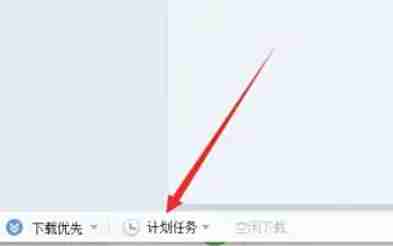
第三步
点击「计划任务」后,在弹出的选项中选择「下载完成后」(部分版本直接显示“下载完成后执行”的功能入口)。
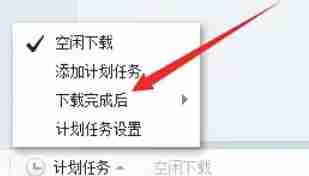
第四步
选择关机功能
在出现的「下载完成后执行」设置窗口中,会列出四个可选操作:
不执行操作(默认)
关机
重启
锁定计算机
请勾选「关机」选项以启用自动关机功能。
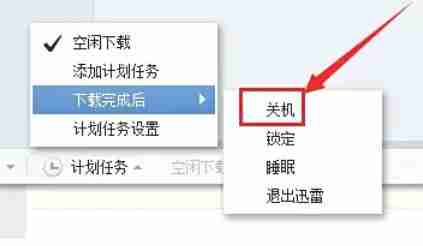
第五步
配置关机条件(可选设置)
点击「自定义关机」按钮(部分版本直接提供条件设置界面),可以进一步设定:
延迟关机时间:例如设置“下载完成后5分钟再关机”,防止因短暂网络波动导致误关机。
仅当所有任务完成时关机:确保所有下载项全部结束才触发关机。
仅当无用户活动时关机:避免在用户正在操作电脑时突然关机。
第六步
完成设置后,点击「确定」保存配置,系统将提示“已开启下载完成后自动关机”,表示设置成功。
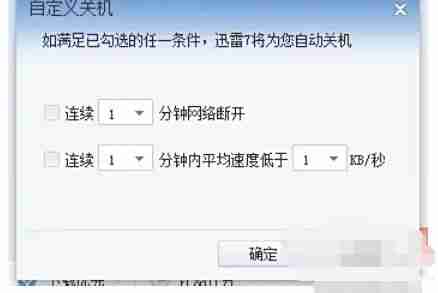
文中关于自动关机,计划任务,设置方法,迅雷7,下载完成的知识介绍,希望对你的学习有所帮助!若是受益匪浅,那就动动鼠标收藏这篇《迅雷7下载完关机设置教程》文章吧,也可关注golang学习网公众号了解相关技术文章。
-
501 收藏
-
501 收藏
-
501 收藏
-
501 收藏
-
501 收藏
-
467 收藏
-
315 收藏
-
171 收藏
-
210 收藏
-
457 收藏
-
482 收藏
-
220 收藏
-
149 收藏
-
297 收藏
-
177 收藏
-
488 收藏
-
253 收藏
-

- 前端进阶之JavaScript设计模式
- 设计模式是开发人员在软件开发过程中面临一般问题时的解决方案,代表了最佳的实践。本课程的主打内容包括JS常见设计模式以及具体应用场景,打造一站式知识长龙服务,适合有JS基础的同学学习。
- 立即学习 543次学习
-

- GO语言核心编程课程
- 本课程采用真实案例,全面具体可落地,从理论到实践,一步一步将GO核心编程技术、编程思想、底层实现融会贯通,使学习者贴近时代脉搏,做IT互联网时代的弄潮儿。
- 立即学习 516次学习
-

- 简单聊聊mysql8与网络通信
- 如有问题加微信:Le-studyg;在课程中,我们将首先介绍MySQL8的新特性,包括性能优化、安全增强、新数据类型等,帮助学生快速熟悉MySQL8的最新功能。接着,我们将深入解析MySQL的网络通信机制,包括协议、连接管理、数据传输等,让
- 立即学习 500次学习
-

- JavaScript正则表达式基础与实战
- 在任何一门编程语言中,正则表达式,都是一项重要的知识,它提供了高效的字符串匹配与捕获机制,可以极大的简化程序设计。
- 立即学习 487次学习
-

- 从零制作响应式网站—Grid布局
- 本系列教程将展示从零制作一个假想的网络科技公司官网,分为导航,轮播,关于我们,成功案例,服务流程,团队介绍,数据部分,公司动态,底部信息等内容区块。网站整体采用CSSGrid布局,支持响应式,有流畅过渡和展现动画。
- 立即学习 485次学习
